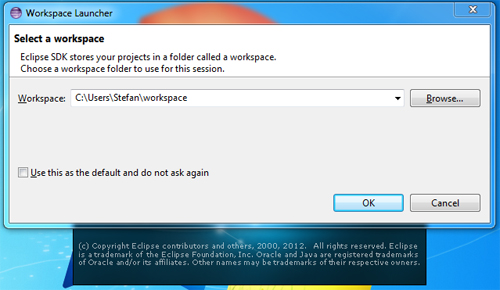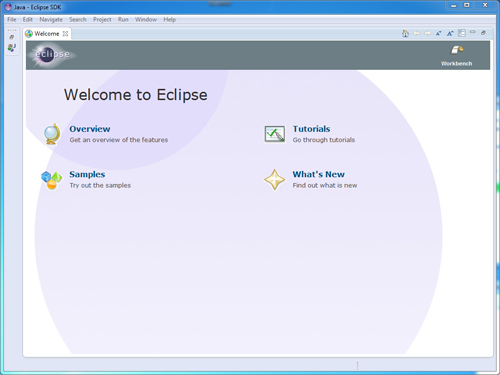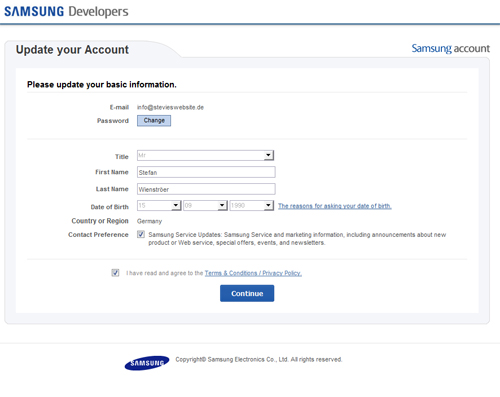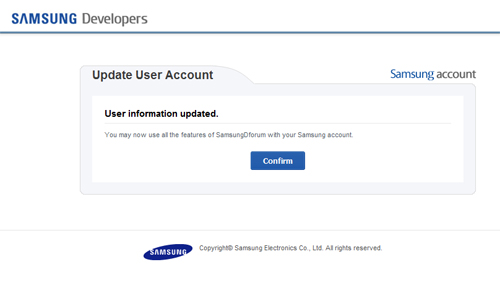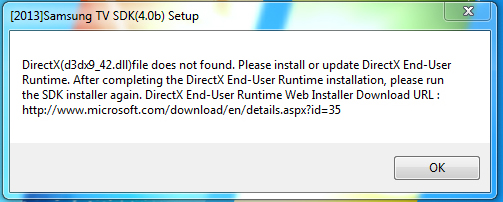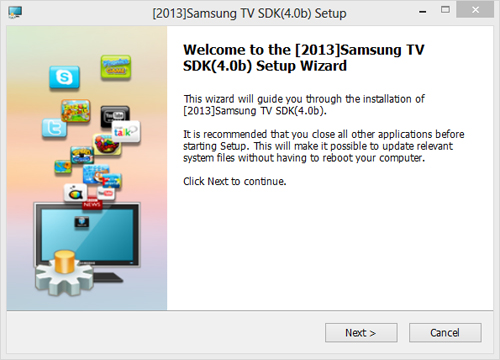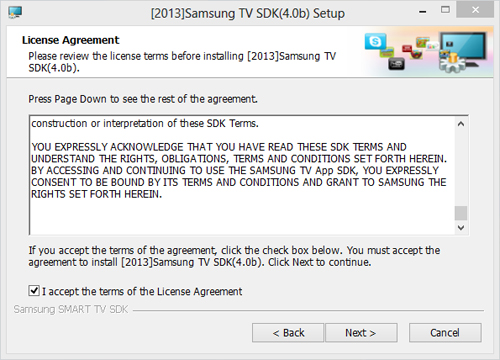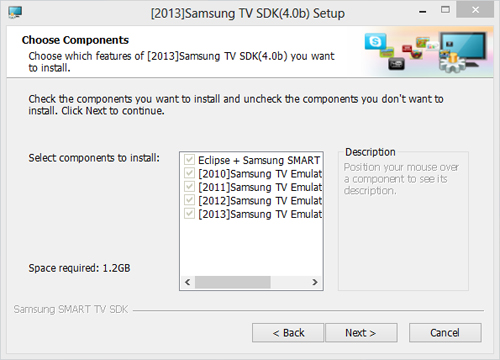Samsung SDK installieren – Smart TV App
Heute schauen wir uns die Entwicklungsumgebung zum Entwickeln von Smart TV Apps an. Samsung bietet mit seinem SDK eine Erweiterung für Eclipse. Ich selbst habe beim mir noch kein Eclipse installiert, also fangen wir doch am besten damit an.
Eclipse Installation
Eclipse ist eine kostenlose Entwicklungsumgebung, die vor allem im Java-Bereich bekannt ist. Heruntergeladen werden kann es hier. Die Installation kommt als ZIP-Archiv und muss einfach mit dem Entpacker deines Vertrauens entpackt werden. Die eclipse.exe ausführen und schon wird man mit folgendem Dialog begrüßt:
Der Workspace ist im Endeffekt nichts anderes, als der Ordner, in dem der Quellcode gespeichert werden soll. Nach der Auswahl kommt auch schon der Willkommensdialog von Eclipse:
Samsung SDK installieren
Nun kommen wir zur Samsung SDK selbst. Das SDK ist mit einer Größe von 456 MB mehr als Doppelt so groß als mein Eclipse-Download selbst. Für den Download ist eine Registrierung bei Samsung erforderlich. Diese habe ich bereits hinter mir und muss mich somit nur noch einloggen. Allerdings muss ich auch noch ein paar Informationen abgeben. Schade eigentlich, dass das auch nötig ist, wenn man nur ein wenig rumtesten möchte. Bringt nichts, das kommt dabei heraus:
Jetzt darf ich noch angeben, welche Art von Entwickler ich bin. Die Schulzeit habe ich lange hinter mir und eine eigene Firma habe ich nicht. Also sehe ich mich mal als Professional:
Das wars dann auch schon. Jetzt bin ich vollständig registriert und der Download kann beginnen:
Nach dem Download kann dann die Installation starten. Bei mir fehlt allerdings noch DirectX. Wenn ich schon dabei bin hab ich mir gleich mal Windows 8 mitinstalliert 😉
Nun kann ich auch den Installer für die SDK starten. Der sieht dann so aus:
Selbstverständlich gibt es auch eine Lizenz. Diese sollte man sich vollständig durchlesen:
Neben der SDK werden noch vier Emulatoren installiert. Mit diesen kann man die Apps auf verschiedenen Modellen testen lassen:
Nach ein paar weiteren Dialogen wird man dazu aufgefordert, auch den Apachen zu installieren. Wer den schon drauf hat kann das natürlich abbrechen.
Du arbeitest in einer Agentur oder als Freelancer?
Dann wirf doch mal einen Blick auf unsere Software FeatValue.
Kommentare
?Herbrich? schrieb am 30.10.2012:
Ich finde die Endwicklungs Umgebung sehr Intresant. Ich werde villeicht mal schauen ob ich für meine Homepage ne App Machenb kann. Oder einige andere Tolle App Idden von mir verwirklichen kann.
Bernd schrieb am 11.11.2012:
Ich nutze seit einiger zeit die HBBTV Videoweb (videoweb.de) SmartTV Box ... Ist die programmierung der Apps gleich wie bei Samsung ?? Ich hab da auch so einige Ideen für Apps auf dem Fernseher ..
Stefan Wienströer schrieb am 11.11.2012:
Hallo Bernd, leider ist die App nur auf Samsung-Geräten lauffähig. Bei anderen Geräten, muss jeweils eine eigene App erstellt werden. Aber wenn diese auch auf JavaScript basieren, kann man sich eine eigene Basis erschaffen. Ich habe mal bei dem Videoweb geschaut. Dort ist es so, dass diese ihren Store nur ausgewählten Entwicklern zur Verfügung stellen. Schau mal hier: http://videoweb.de/entwicklung.html Gruß Stefan
Tristan schrieb am 03.01.2013:
Hi, danke erstmal für das Tutorial. Leider hab ich damit so meine Probleme: 1. Eclipse (Juno) selbst herunterzuladen und zu entpacken ist doch eigentlich gar nicht nötig, da das SDK mit Eclipse (Indigo) mitkommt, oder? 2. Auf der Samsung SDK Downloadseite wird aktuell 3.5.1 angeboten, die 4.0b (2013) ist noch gar nicht stable, oder? 3. Der 2013-Emulator (Version 4) lässt sich bei mir nicht starten (Windows 7 Ultimate 64bit) -> "Die Anwendung konnte nicht korrekt gestartet werden (0xc0150002)" - irgendeine Ahnung warum? Das funktioniert auch nicht unter Windows XP (32bit), allerdings ohne Fehlermeldung. 4. Wenn ich das Samsung SDK (inkl. Eclipse) starte finde ich im Eclipse-Menü keinen "Samsung-Smart TV Runner" bzw. ich kann auch keine neuen Smart TV App Projekte erstellen - woran kann das liegen? Hoffe jemand hat hier eine Idee dazu :) Grüße T.
Stefan Wienströer schrieb am 04.01.2013:
1. Ok, dann kann man es auch weglassen ;-) 2. Da magst du wohl Recht haben. Jedoch ist für solche Artikel immer eine hohe Version vom Vorteil, damit er länger gültig bleibt. Ich hatte mit der SDK noch keine großen Probleme. 3. Zum Zeitpunkt der Installation hatte ich auch noch WIidows 7 mit 64bit (mittlerweile Windows 8). Hast du mal in der Ereignisanzeige geschaut, vielleicht findest du dort Details. Ich bin mir nicht sicher, aber vielleicht fehlt ja das .net Framework oder ähnliches. 4. Kannst du mal nen Screenshot von deinen Menü machen? Gruß Stefan
Tristan schrieb am 04.01.2013:
In der Ereignisanzeige steht leider auch nicht wirklich viel mehr - ich habs jetzt deinstalliert, neu installiert (mittlerweile ist 4.0 auch stable bei Samsung!) nur hat sich da leider gar nichts geändert. Screenshot gibts hier: https://www.facebook.com/photo.php?fbid=4241043821282&l=c798a4f01a
Marcel schrieb am 09.02.2013:
Ich habe genau das selbe Problem wie Tristan Benutze auch Win 7 64 Bit
Stefan Wienströer schrieb am 09.02.2013:
Da wüsst ich jetzt auch nicht weiter. Müsst ihr mal bei Samsung Developer Forum nachfragen: http://www.samsungdforum.com/SamsungDForum/index
Über uns

Wir entwickeln Webanwendungen mit viel Leidenschaft. Unser Wissen geben wir dabei gerne weiter. Mehr über a coding project